یکی از مهمترین قطعات کامپیوتر مادربرد است
مدل مادربورد کامپیوتر را چگونه پیدا کنیم؟
مادربرد، یا برد مادر، یکی از مهمترین قطعات کامپیوتر است که تقریبا تمام بخش های دیگر تشکیل دهنده ی کامپیوتر، بر روی آن نصب می شوند. مادر برد، در واقع تمام قطعات دیگر نظیر پردازنده مرکزی، حافظه رم، کارت گرافیک و... را با یکدیگر مرتبط کرده و همکاری این بخش ها با یکدیگر، یک کامپیوتر را کامل می کند. اگر می خواهید مدل مادربرد خود را بدانید، در ادامه ی این مطلب با ما همراه باشید.
چرا باید مدل مادر برد خود را بدانید؟
برای ارتقای سیستم خود نیاز به دانستن مدل مادربرد خود دارید
مادر برد، به عنوان مهمترین قطعه کامپیوتری شناخته می شود، و انواع مختلفی دارد. مادر برد ها در اندازه، قدرت، کیفیت، کاربرد و... با یکدیگر متفاوت هستند و شرکت های بزرگ در تلاش هستند که هر سال بهتر از سال قبل در زمینه ساخت و ارائه مادر برد اقدام کنند.
مدل مادر برد، رابطه مستقیمی با پردازنده مرکزی، حافظه رم، کارت گرافیک، کارت حافظه و... دارد، به طوری که مادر برد های قدیمی، نمی توانند قطعات کامپیوتری جدید را ساپورت کنند، و یا اینکه نمی توانند از تمام توان آنها استفاده کنند. در نتیجه افراد نیاز دارند که بدانند مدل مادر برد آنها چیست و چگونه می توانند در سیستم خود تغییراتی ایجاد کنند.
در صورتی که مادر برد خراب شود و یا بسوزد، نیاز است که با یک مادر برد جدید جایگزین شود. برای اینکه بدانید چه مادر بردی مناسب سیستم شما و قطعات سازنده آن است، می توانید با استفاده از مدل مادر برد قدیمی خود، مادر برد مناسب را انتخاب کنید.
در صورتی که افرادی بخواهند سیستم خود را ارتقاء دهند، باید از مدل تمام قطعات خود، به ویژه مادر برد اطلاع داشته باشند. در برخی مواقع، مادر برد می تواند قطعات قوی تر را پشتیبانی کند، اما ممکن است بعضی مادر برد های دیگر نتوانند و در بهترین حالتی که می توانند کار کنند قرار داشته باشند. برای این که بدانید آیا مادر برد شما قطعات قوی تر را پشتیبانی می کند یا خیر، نیاز است که مدل مادر برد خود را بشناسید.
برای خرید تخصصی مادر برد نیز ممکن است نیاز داشته باشید مدل مادر برد خود را بدانید. برای مثال ممکن است مادر برد شما مخصوص گیم باشد، اما شما بخواهید سیستمتان را در زمینه های دیگر طراحی کنید. در این حالت نیز می توانید با اطلاع از مدل مادر برد خود، متوجه شوید که آیا مادر برد شما به درد کاری که می خواهید انجام دهید، می خورد یا خیر.
به طور کلی، شما برای ارتقای سیستم و یا اطلاع از شرایط آن، به دانستن مدل مادر برد خود نیاز پیدا خواهید کرد. شاید پیدا کردن مدل مادر برد برای بعضی ها سخت باشد، اما هیچ نیازی به نگرانی نیست. در ادامه، به شما راه هایی را معرفی می کنیم که با استفاده از آنها، می توانید مدل مادر برد خود را پیدا کنید.
نحوه پیدا کردن مدل مادربرد
پیدا کردن مدل مادربرد با استفاده از CMD
در سیستم عامل ویندوز با استفاده از cmd می توانید اقدام به پیداکردن مدل مادر برد کنید
یکی از روش های دیدن مدل مادر برد در سیستم عامل ویندوز، پنجره CMD است، اگر می خواهید از این روش اقدام به مشاهده مدل مادربرد خود کنید، مراحل زیر را دنبال کنید:
ابتدا وارد نوار جستجوی ویندوز خود بشوید. برای وارد شدن به بخش جستجو می توانید از فشار دادن هم زمان دکمه Windows و R اقدام کنید.
در فیلد جستجو، عبارت CMD را وارد کنید و سپس وارد پنجره آن شوید.
دقت کنید که پنجره CMD در حالت عادی سیاه رنگ است. پس از اینکه وارد پنجره شدید. دستور wmic baseboard get product,Manufacturer,version,serialnumber را وارد کنید و سپس کلید enter را فشار دهید.
پس از وارد کردن دستور، اطلاعات مادر برد شما نظیر محصول، شماره سریال و... نمایش داده می شوند. در نتیجه شما می توانید مدل مادر برد خود را شناسایی کنید. در صورتی که دستور را وارد کردید، اما چیزی را مشاهده نکردید، ممکن است که دستور را اشتباه وارد کرده باشید. برای اطمینان، می توانید دستور را کپی کرده و در پنجره CMD پیست کنید.
پیدا کردن مدل مادربرد با ابزار Speccy
برای پیدا کردن مدل مادر برد نرم افزار های مخصوص وجود دارد
یکی از راه های پیدا کردن مدل مادربرد، استفاده از نرم افزار Speccy است. این نرم افزار، رایگان است و نیازی به خرید و یا پرداخت های درون برنامه ای ندارد. برای اینکه از طریق این نرم افزار مدل مادر برد خود را تشخیص دهید، مراحل زیر را دنبال کنید:
ابتدا نرم افزار Speccy را دانلود و نصب کنید.
وارد نرم افزار Speccy شوید.
هنگامی که وارد محیط این نرم افزار می شوید، دو بخش را مشاهده خواهید کرد. بخش سمت راست اطلاعات مختصری را در مورد سیستم شما نمایش می دهد. می توانید مدل مادر برد خودتان را در آن قسمت مشاهده کنید.
در صورتی که مدل مادر برد شما در بخش سمت راست نوشته نشده بود، یا اینکه اطلاعات نوشته شده کافی نبود، از منوی سمت چپ نرم افزار، گزینه Mother board را انتخاب کنید.
پس از انتخاب این گزینه، در بخش سمت راست نرم افزار، اطلاعات مربوط به مادر برد خودتان، از جمله مدل آن را خواهید دید. اگر نمی دانید مدل دقیق مادر برد شما در کدام سطر نوشته شده است، سطر دوم را که عبارت انگلیسی Model در آن نوشته شده است را مشاهده کنید و از مدل مادر برد خود مطلع شوید.
پیدا کردن مدل مادربرد با مشاهده قطعه مادربرد
روی قطعه ی مادر برد مدل مادر برد نوشته شده است
مدل مادر برد، معمولا بر روی خود قطعه مادر برد حک شده است. در نتیجه می توانید با مشاهده خود قطعه، مدل آن را نیز شناسایی کنید. برای انجام این کار، ابتدا سیستم خود را از برق جدا کنید، توجه داشته باشید که بعضی از قطعات، با وجود اینکه سیستم به برق متصل نیستند، اما ممکن است که هنوز بار الکتریکی در آنها وجود داشته باشد. پس مراقب باشید که به قطعات دست نزنید.
قطعه مادر برد، بزرگ ترین قطعه کامپیوتر است و به راحتی قابل تشخیص است؛ با مشاهده مادر برد، مدلی که بر روی آن نوشته شده است را پیدا خواهید کرد.
پیدا کردن مدل مادربرد با نرم افزار CPU-Z
مادربرد معمولا بزرگترین قطعه در میان قطعه های کامپیوتر است
یکی دیگر از نرم افزار هایی که می توان با استفاده از آن، مدل مادربرد را تشخیص داد، نرم افزار CPU-Z است، برای فهمیدن مدل مادربرد خود از طریق این نرم افزار، مراحل زیر را دنبال کنید:
نرم افزار را دانلود و نصب کنید.
در بخش سربرگ، نام سخت افزارهای مختلف سیستم را مشاهده خواهید کرد. سربرگ Mainboard را انتخاب کنید.
در این بخش، به دنبال فیلد Model بگردید و مدل مادر برد خودتان را در آن مشاهده کنید.
این نرم افزار، می تواند اطلاعات کاملی را درباره تمام سخت افزار های سیستم شما، در اختیار شما قرار دهد.
گرداوری: بخش اینترنت و کامپیوتر


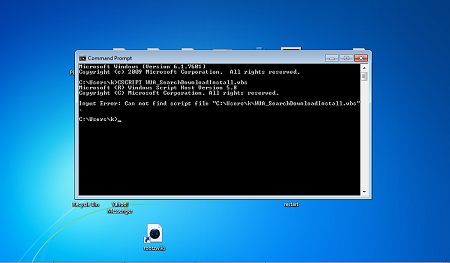
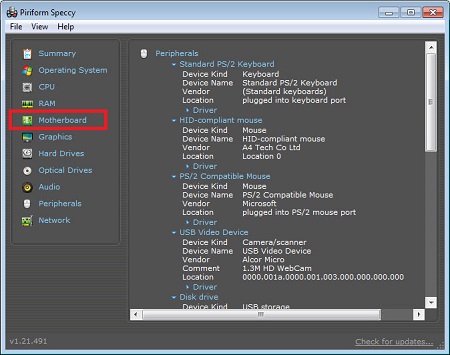

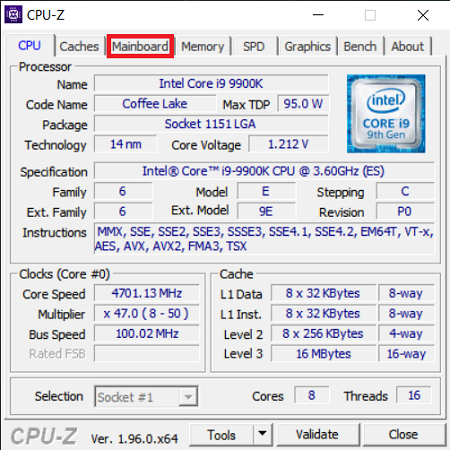

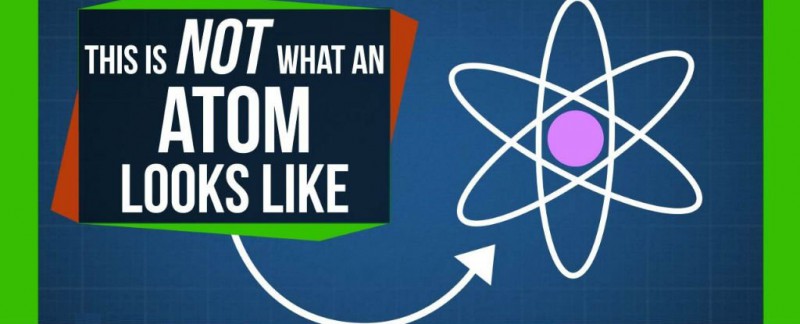

پاسخ ها